

By Nathan E. Malpass, Dernière mise à jour: August 28, 2020
«Je veux pouvoir partager des photos de notre sortie d'entreprise avec mes collègues. J'ai entendu dire qu'iCloud possède une fonctionnalité qui vous permet de le faire. Je commence tout juste à utiliser iCloud, donc je ne le connais pas encore très bien. Peux-tu m'aider?"
Partage de photos iCloud est une fonctionnalité intéressante de iCloud qui fait exactement ce que son nom suggère - partager des photos. Vous pouvez aussi partager des vidéos. Vous ne pouvez les partager qu'avec les personnes que vous souhaitez voir. Ils peuvent être votre famille, vos proches, un petit cercle d'amis ou même un groupe d'amis important.
Partie 1. Qu'est-ce que le partage de photos iCloud?Partie 2. Quelles conditions devriez-vous rencontrerPartie 3. Comment utiliser le partage de photos iCloudPartie 4. Comment faire pour récupérer des photos en utilisant iCloudGuide vidéo: Comment restaurer des photos à partir d'un fichier de sauvegarde iCloudPartie 5. Conclusion
Il s'appelle iCloud Photo Sharing, ce qui facilite grandement la prise de photos et leur partage avec la famille et les amis. Cela n’aura pas vraiment d’importance tant que vous saurez comment les inviter et leur donner accès.
Contrairement aux sites d’hébergement d’images et de médias sociaux, iCloud Photo Sharing vous offre la confidentialité dont vous avez besoin pour vos images et vos vidéos. Le partage est également bidirectionnel. Cela signifie que vous et vos abonnés pouvez ajouter votre propre contenu. Et comme dans les sites, vous pouvez laisser des commentaires sur les photos et les vidéos.

Pour que iCloud Photo Sharing fonctionne sur votre iDevice, assurez-vous de répondre aux exigences suivantes. Si ce n'est pas le cas, prenez les mesures nécessaires pour que votre appareil soit prêt pour iCloud Photo Sharing.
En bonus, nous vous expliquerons également comment récupérer des photos et des vidéos supprimées à l'aide d'iCloud. Super? Commençons!
Étape 1 : Activer le partage de photos iCloud.
La première chose à faire est d'activer la fonctionnalité. Suivez les étapes ci-dessous en fonction du périphérique que vous utilisez.
iPhone, iPad et iPod Touch: ouvrez Paramètres sur votre appareil> [Nom de l'appareil]. Appuyez sur iCloud> Photos> Faites glisser la bascule pour activer le partage de photos iCloud.
Mac: Ouvrez les Préférences Système> iCloud> Cliquez sur Options à côté de Photos> Partage de photos iCloud.
Ordinateur Windows: Lancez iCloud pour Windows> Photos> Activez le partage de photos iCloud> Appliquer.
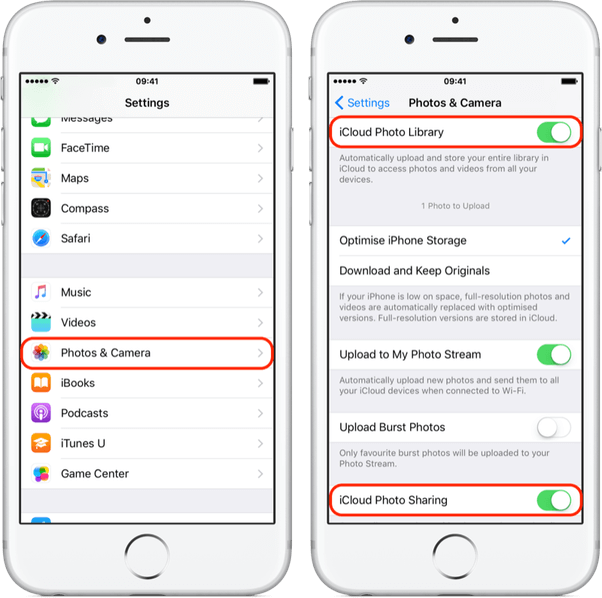
Étape 2 : Créez un album partagé et invitez des personnes.
Partage de photos iCloud vous permet d'ajouter autant de personnes que 100 à votre album partagé.
Voici comment.
Pour modifier les paramètres de votre album, ouvrez simplement l'album et accédez à l'onglet Personnes. Vous pouvez inviter plus de personnes et leur permettre de publier leur propre contenu. Vous pouvez également choisir de partager vos photos et vidéos avec le public en tournant sur le site Web public. Toute personne ayant le lien vers votre album partagé peut la voir. Avec cette fonctionnalité, vous pouvez même utiliser l'album comme portefeuille!
Étape 3 : Ajoutez des photos et des vidéos à votre album.
Maintenant, il est temps d'ajouter du contenu dans votre album partagé.
Un album peut contenir un maximum de photos et de vidéos 5,000. Maintenant, c'est beaucoup! La meilleure chose à faire est qu'ils ne prendront pas d'espace sur votre espace de stockage iCloud disponible. Alors parlons de comment restaurer la photo supprimée de iCloud dans la prochaine partie!
Si vous supprimez accidentellement une photo ou une vidéo importante sur votre iPhone ou iPad, vous pouvez la récupérer avec iCloud Photo Sharing. Vous pouvez enregistrer des articles de l'album partagé sur votre application Photos.
Vous pouvez également choisir d’utiliser un logiciel de récupération de données tel que FoneDog. Récupération de Données iPhone. C’est la meilleure étape suivante si ce que vous recherchez ne se trouve pas dans un album partagé ou sur iCloud.
Dans tous les cas, si vous pensez avoir la photo ou la vidéo sur iCloud, vous pouvez toujours utiliser FoneDog pour y accéder. Alors, pourquoi ne pas télécharger la version gratuite 30-day pour un essai personnel!
Cette méthode ne fonctionnerait que si la photo ou la vidéo est dans votre iCloud. Si ce n'est pas le cas, passez à Option 2.
Etape 1. Connectez-vous à votre compte iCloud.
Ouvrez le logiciel et connectez votre iDevice à l'ordinateur. Dans le menu principal, sélectionnez Récupérer à partir du fichier de sauvegarde iCloud. Entrez votre identifiant Apple et votre mot de passe.
Une fois connecté, vous verrez les fichiers de sauvegarde disponibles. Choisissez-en un et appuyez sur Télécharger. Une fenêtre pop-up apparaîtra. Assurez-vous de cocher Rouleau de caméra, Flux de photos, Bibliothèque de photos, Photos d'application et Vidéos d'application. Appuyez sur Suivant pour continuer.

Vous allez maintenant voir les fichiers trouvés. Recherchez la photo ou la vidéo dont vous avez besoin et cochez la case correspondante. Une fois que vous avez terminé, appuyez sur Récupérer.

Les gens ont également lu:
Comment restaurer les contacts supprimés à partir de la sauvegarde iCloud
Télécharger de manière sélective des photos depuis iCloud
Ouvrez FoneDog iOS Data Recovery. Avec votre câble Apple, connectez votre iDevice au PC. Sélectionnez Récupérer depuis un périphérique iOS à partir des options présentées et cliquez sur Start scan.

Le processus de numérisation peut prendre quelques minutes. Une fois que c'est fait, affichez les fichiers trouvés et cochez ceux dont vous avez besoin. Clique le Récupérer bouton une fois que vous avez sélectionné les fichiers pour la récupération.
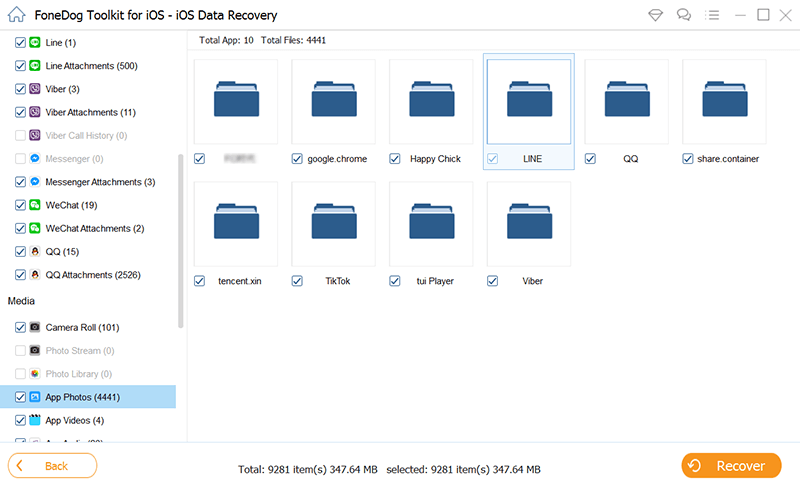
Je ne sais pas comment récupérer des vidéos de photos et d'autres fichiers d'iCloud? Vous venez au bon endroit, il s'agit d'un outil utile FoneDog iOS Data Recovery peut vous aider à faire cela, cliquez sur le lecteur pour voir comment cela fonctionne pour vous.
Maintenant, vous voyez comment fonctionne le logiciel de récupération de données FoneDog iOS. Il est très facile, efficace et en même temps, il vous donnera un taux de réussite de 100% dans la récupération de toutes vos données supprimées à partir de votre appareil iPhone. Vous n'avez pas besoin de chercher loin pour trouver le meilleur logiciel de récupération, car le logiciel de récupération de données FoneDog iOS répondra sûrement à vos besoins.
Laisser un commentaire
Commentaire
iOS Data Recovery
3 méthodes pour récupérer vos données supprimées de l'iPhone ou de l'iPad.
Essai Gratuit Essai GratuitArticles Populaires
/
INTÉRESSANTTERNE
/
SIMPLEDIFFICILE
Je vous remercie! Voici vos choix:
Excellent
Évaluation: 4.6 / 5 (basé sur 59 notes)